FIREFOX Farsi
گذر از سانسور در Firefox
همانگونه كه بسياري از افراد، بنگاهها و دولتها اينترنت را به عنوان منبعي از اطلاعات خطرناك ميبينند كه بايد كنترل شود، افراد و گروههاي بسياري نيز هستند كه به سختي كار ميكنند تا مطمين شوند كه اينترنت و اطلاعات موجود در آن، آزادانه در دسترس كساني است كه آن را ميخواهند. اين افراد همانند كساني كه به دنبال كنترل اينترنت هستند انگيزههاي متفاوتي دارند. گرچه، براي كسي كه دسترسياش به اينترنت محدود شده است و به دنبال چاره ای برای رفع آن است، اهمیتی ندارد كه این ابزارها توسط كسي تهيه شده است كه ميخواسته با دوست دخترش گپ بزند، يك بيانيه سياسي بنويسد يا يك اسپم بفرستد.
انرژي زيادي از سوي بنگاههاي تجاري، غيرانتفاعي و گروهاي داوطلب براي تهيه ابزارها و تكنيكهاي گذر از سانسور اينترنت صرف ميشود. بعضي از تكنيكها نيازي به نرمافزار خاص ندارد و فقط لازم است بدانيم كجا را براي همان اطلاعات جستجو كنيم. برنامهنويسها انواع مختلفي از ابزارها را تهيه كردهاند كه انواع گوناگوني از گذر از فيلترينگ و بلوكه كردن را نشان ميدهند. اين ابزارها را رویهمرفته "ابزار دورزدن" می نامند، و می تواننید دارای گستره ای از روشهای ساده دورزدن سانسور گرفته، مسیرهای محافظت شده، گرفته تا برنامه های پیچیده رایانه ای می باشند. با وجود این آنها تقریبا همگی با یک روال کار می کنند. این برنامه مرورگر وب شما را از طریق راه فرعی به یک رایانه واسطه که آن را پراکسی می نامند هدایت
یک سرورِ پراکسی به شما این اجازه را میدهد تا در صورت بلاک بودن دسترسی مستقیم به وب سایت یا مکانی در اینترنت در کشورِ شما یا ISP بتوانید به آن دسترسی پیدا کنید. انواع مختلفی از پراکسی ها وجود دارند از جمله:
- وب پراکسی ها، که در استفاده از آن تنها به دانستنِ آدرسِ یک وب سایت احتیاج دارید http://www.example.com/cgi-bin/nph-proxy.cgi نمونه از URL وب پراکسی میباشد.
- پراکسیِ http, که در استفاده از آن شما به تغییر تنظیمات مروگرِ خود احتیاج دارید. این نوع از پراکسی ها تنها بر روی محتوای وب سایتها اثر دارند. شما اطلاعات دربارهٔ پراکسی های http را به صورت "proxy.example.com:۳۱۲۸" یا "۱۹۲.۱۶۸.۰.۱:۸۰۸۰" دریافت می کنید.
- پراکسی های Socks که در استفاده از آن شما به تغییر تنظیمات مروگرِ خود احتیاج دارید. پراکسیهای Socks برای استفاده در بیشتر برنامههای اینترنت کاربرد دارند از جمله ابزرهای ایمیل یا پیامک فوری. اطلاعاتِ پراکسیِ Socks شبیه اطلاعاتِ پراکسیِ http میباشد.
شما میتوانید بدون نیاز به هیچ گونه تنظیماتی و تنها با وارد کردن یورل به طور مستقیم از یک وب پراکسی استفاده کنید.
Stealthy

سازندگان افزودنی Stealthy می پرسند: آیا کشور/ سازمان شما دستیابی شما را به وب سایت هایی همچون Youtube, Facebook و ساير وب سایتها مسدود می کند؟ این ابزار در اصل بدین منظور ایجاد شده بود تا به انتشار اطلاعات در طی " بهار عربی " کمک کند.
این افزودنی این امکان را فراهم می کند که اطلاعاتی را که معمولا در کشورتان مسدود هستند را مشاهده کنید. با استفاده از رایانه های مادر پیش کار proxy servers فعالیت می کند ولی به جای اینکه خودتان آنها را انتخاب و راه اندازی کنید بطور خودکار از یک فهرست که توسط سازندگان این افزودنی به روز می شود، انتخاب می کند.
مزیت این امر این است که نمی بایست دائما به دنبال کارسازهای پیشکار به روز بگردید و آنها را سازماندهی کنید. به سهولت نصب می شود و برای استفاده بسیار آسان است. می توانید با تنها یک کلیک در نوار مکان آنرا فعال و یا غیر فعال کنید..
![]()
هنگامی که دگمه به قرمز رنگ است،جستجوی Stealthy غير فعال است و هنگامی که سبز نشان داده می شود یعنی فعال است. کلیک کردن بر روی پیکان دگمه به شما امکان می دهد گزینه های
سازمندهی را تنظیم می کند.

تنظیمات PROیی وجود دارند که مجانی هستند و به شما این امکان را می دهد تا پیشکاری را در یک مکان تصادفی بیابد و یا کشور خاصی را انتخاب کنید. اگر مایل نیستید مبلغی را پرداخت کنید اطمینان یابید تا سازماندهی خود را برای استفاده از گزینه غیر PRO تنظیم کرده اید.
یکی از معایت استفاده از Stealthy اين است كه از آنجایی که سازندگان آن عمل انتخاب پیشکار را انجام می دهند، شما کنترل نحوه اتصال رایانه تان به اینترنت را از دست می دهید.
تنظیماتِ پیش فرض پراکسیِ فایرفاکسِ
در فایرفاکسِ ۴ (لینوکس) شما میتوانید با کلیک کردن بر روی منوی فایرفاکس در بالای سمت چپِ صفحه و انتخاب گزینهٔ Options به صفحهٔ تنظیمات وارد شوید. در پنجره پاپ آپ ایکونی را تحت عنوان Advanced را انتخاب کرده و سپس برگه Network را کلیک کنید. پنجرهٔ زیر پدیدار میشود.
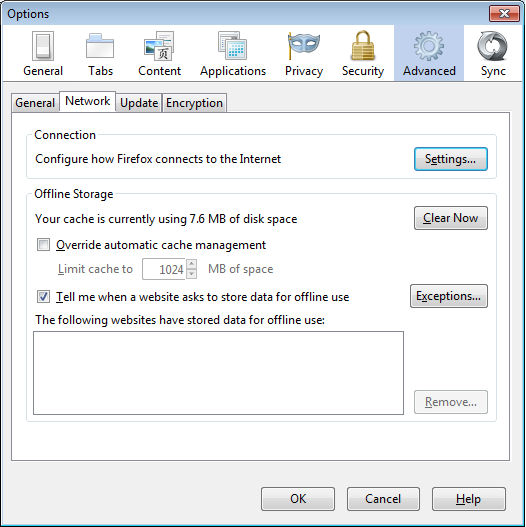
Settings را انتخاب کرده و بر روی " Manual proxy configuration" کلیک کرده و سپس اطلاعاتِ سرورِ پراکسیِ مورد نظر را وارد کنید. لطفا به خاطر داشته باشید که پراکسیِ http و پراکسیِ SOCKS به صورت مجزا کار میکنند و اطلاعاتِ مربوط به آنها باید در مکانهای اختصاص یافت وارد شود. دو نقطه (: ) احتمالی در اطلاعاتِ پراکسیِ شما جدا کنندهٔ آدرسِ پراکسی و شمارهٔ درگاه میباشد. پنجرهٔ نمایان شده باید این گونه باشد.
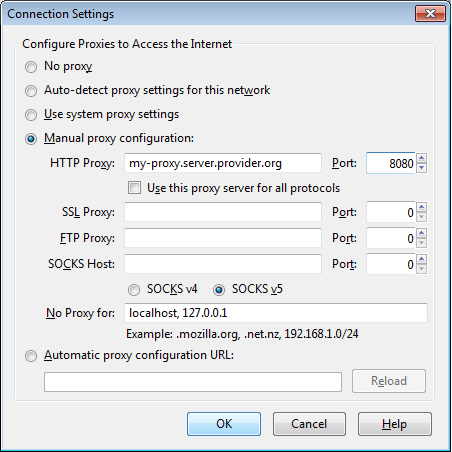
بعد از کلیک کردنِ Ok تنظیمات شما ذخیره خواهد شد و در آینده مروگرِ شما به صورت خود کار توسط آن پروکسی با مقصد ارتباط برقرار خواهد کرد. در صورت دریافتِ یک پیامِ هشدار نظیر " Unable to find the proxy server" یاhe proxy server is refusing connections" تنظیمات پروکسیِ شما مشکلیدارد. در آن حالت مراحل بالا را دوباره تکرار کرده و "No Proxy" را در صفحهٔ آخر برای غیرِ فعال کردن پروکسی انتخاب کنید.
FoxyProxy
FoxyProxy یک افزودنیِ نرم افزار رایگان برای مروگرِ اینترنت فایرفاکس است که مدیریتِ تعدادِ زیادی از پروکسیها و همچنین تبدیل به دیگری را آسان کرده است. برای معلومات دربارهٔ FoxyProxy به http://getfoxyproxy.org/ مراجعه کنید.
نصب
در فایرفاکسِ 4 (لینوکس)، بر روی منوی فایرفاکس در بالای سمت چپِ صفحه کلیک کرده و سپس افزودنیها را انتخاب کنید. در پنجرهٔ پاپ آپ اسم افزودنیِ مورد نظر را در نوارِ جستجو در بالای سمت راست نوشته (در این مورد "" FoxyProxyو Enter را کلیک کنید. در خروجی جستجو شما شاهدِ دو نسخهٔ مختلف از FoxyProxy خواهید بود: استاندارد و بیسیک. برای یک مقایسه کامل از این دو ویرایشِ رایگان به http://getfoxyproxy.org/downloads.html#editions مراجعه کنید. اما ویرایشِ بیسیک برای دور زدنِ ابتدایی کافی میباشد. بعد از تصمیم گرفتن دربارهٔ آن که کدام ویرایش را میخواهید Install را کلیک کنید.
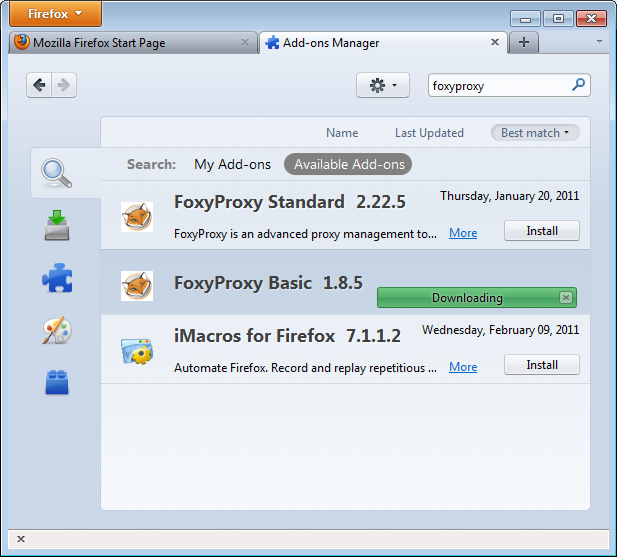
بعد از نصبِ فایرفاکس باید ریستارت شده و سپس سایتِ کمکِ فخیپرخی را باز کنید. شما میتوانید ایکونِ فخیپرخی را در گوشهٔ سمت راست مهسهده کنید.
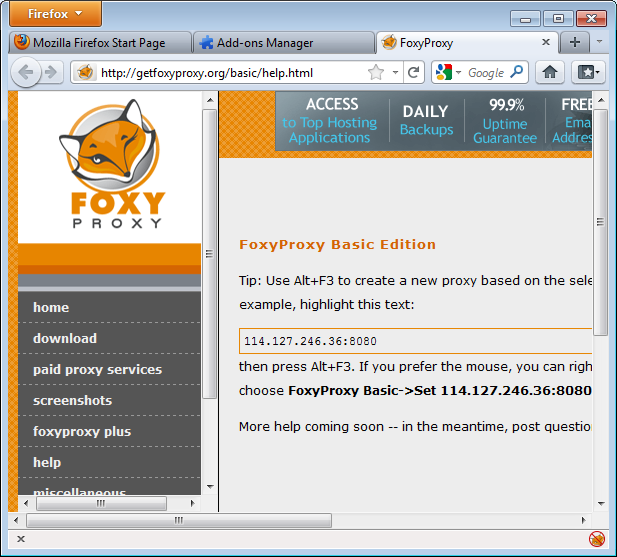
تنظیمات
برای اینکه FoxyProxy کار خود را انجام دهد نیاز به دانستنِ این دارد که از کدام پروکسی استفاده کند. پنجرهٔ تنظیمات را با کلیک کردن بر روی ایکونِ گوشهٔ سمت راست پنجرهٔ فایرفاکس باز کنید. پنجرهٔ تنظیمات شبیه تصویر زیر است:
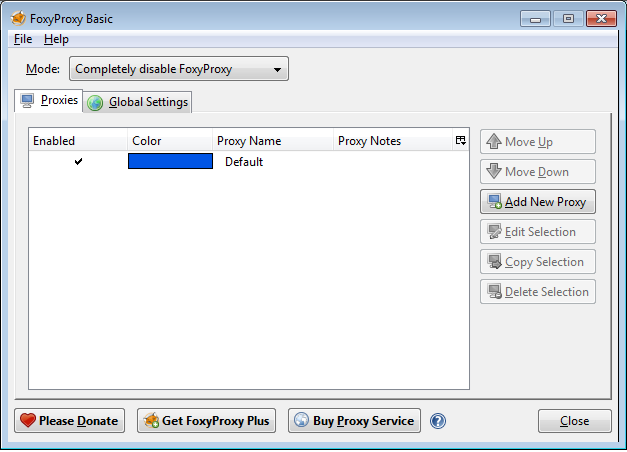
بر روی "Add New Proxy" کلیک کنید. در پنجره ی بعدی اطلاعات پروکسی را همانندِ تنظیمات پیش فرض پروکسیِ فایرفاکسِ وارد کنید:
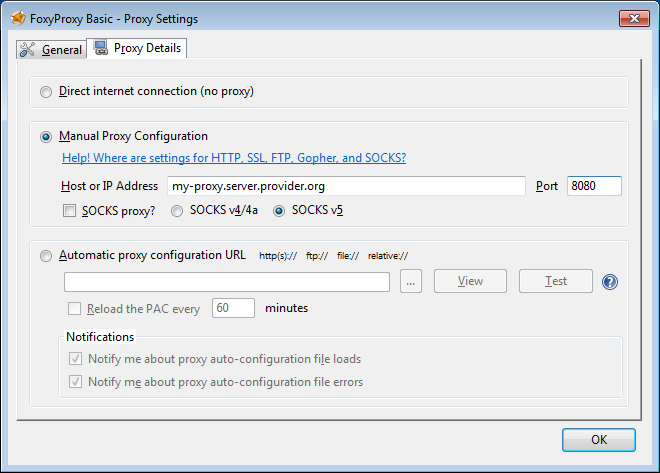
"Manuel Proxy Configuration"" را انتخاب کنید و سپس آدرسِ آی پی یا میزبان را وارد کرده و مطمئن شوید که پورتِ پروکسیِ شما در محل مناسب قرار گرفته شده است. در صورت وجودِ "SOCKS Proxy" آن را انتخاب کرده سپس Ok را کلیک کنید. شما میتوانید پروکسی های بیشتری را با تکرار مراحل بالا بیفزاید.
استفاده
شما میتوانید پروکسیهای خود را با کلیکِ راست کردن بر ایکونِ فاکس در گوشهٔ سمت راستِ پنجرهٔ فایرفاکس به پرومسی های دیگر عوض کنید (یا اینکه از هیچ پروکسی ای استفاده نکنید).
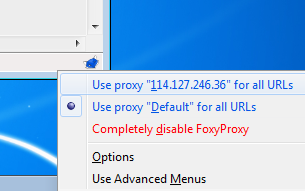
برای انتخاب یک سرور پراکسی، کافی است بر روی پراکسی که می خواهید استفاده کنید، کلیک چپ بکنید.